江联通默认DNS是202.97.224.68和202.97.224.69
黑龙江联通默认DNS详解
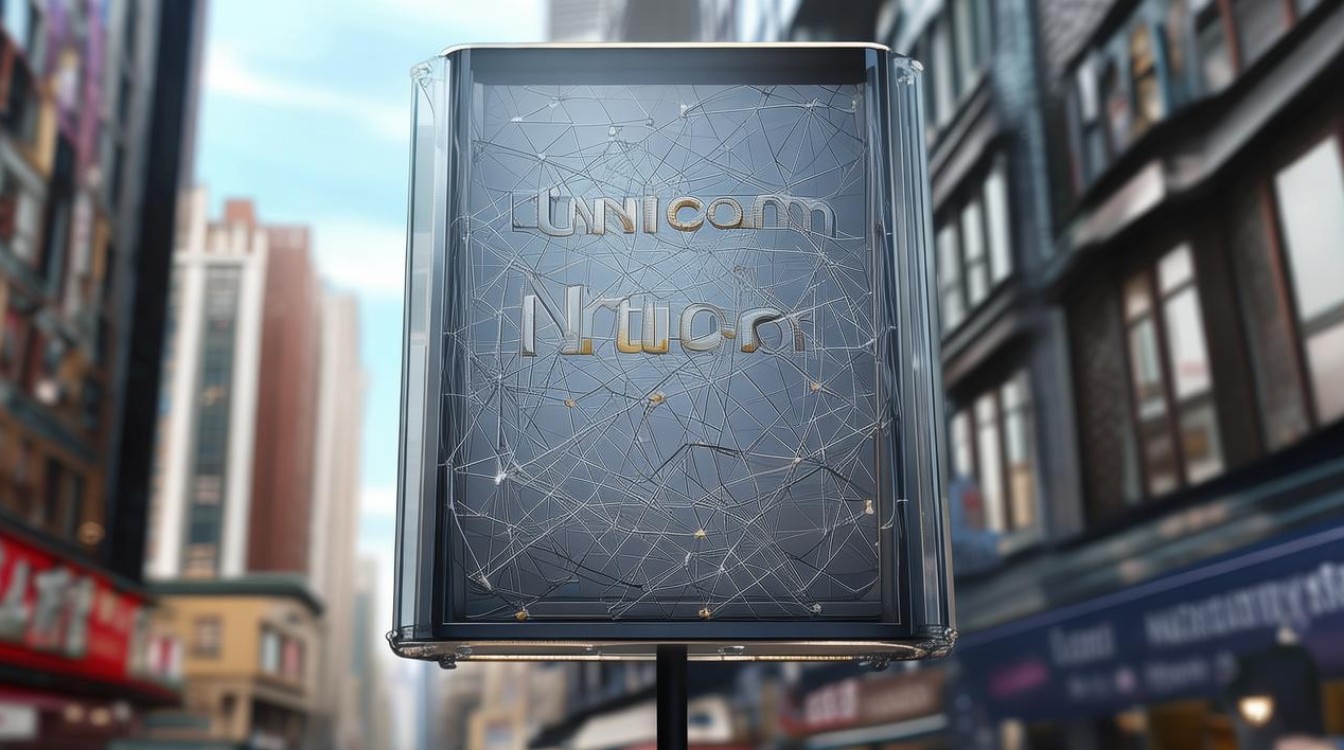
黑龙江联通默认DNS地址
黑龙江联通的默认DNS服务器地址主要有以下两个: |首选DNS地址|备用DNS地址| ||| |202.97.224.68|202.97.224.69|

DNS的作用及原理
(一)DNS的作用
- 域名解析:在互联网中,人们习惯使用易于记忆的域名(如www.baidu.com)来访问网站,而计算机之间是通过IP地址(如123.125.114.144)进行通信的,DNS的主要作用就是将用户输入的域名转换为对应的IP地址,以便计算机能够准确地找到目标服务器并获取所需的资源,当在浏览器中输入www.qq.com时,DNS会将其解析为腾讯服务器的IP地址,从而让用户能够顺利访问QQ的相关服务。
- 提高网络访问效率:如果没有DNS,每次访问一个网站都需要手动输入其IP地址,这不仅不方便记忆,而且对于频繁变更IP地址的服务器,用户每次都需要重新获取新的IP地址才能访问,这会大大降低网络访问的效率,而DNS通过缓存机制,可以将最近解析过的域名和IP地址的对应关系暂时存储起来,当再次访问相同的域名时,可以直接从缓存中获取IP地址,避免了重复的域名解析过程,从而提高了网络访问的速度。
(二)DNS的工作原理
- 查询流程:当用户在设备上发起对某个域名的访问请求时,设备会首先向配置的DNS服务器(在黑龙江联通网络中,通常是上述默认DNS地址)发送一个DNS查询请求,询问该域名对应的IP地址是什么。
- 递归查询:如果本地DNS服务器的缓存中没有该域名的解析记录,它会代替用户向其他DNS服务器(如根DNS服务器、顶级域名服务器、权威DNS服务器等)进行递归查询,直到获取到准确的IP地址信息,然后将结果返回给用户设备,并同时将该解析结果存储在本地缓存中,以备后续查询使用。
- 迭代查询(可选):在某些情况下,DNS服务器也可以采用迭代查询的方式,即本地DNS服务器向根DNS服务器发送查询请求后,根DNS服务器不会直接返回最终的IP地址,而是告知本地DNS服务器下一步应该去查询哪个顶级域名服务器,然后本地DNS服务器再按照指示依次向各级服务器进行查询,最终得到域名对应的IP地址。
如何设置黑龙江联通默认DNS
(一)Windows系统设置方法
- 打开网络和共享中心:可以通过点击桌面右下角的网络图标,右键选择“打开网络和共享中心”,或者在控制面板中找到“网络和共享中心”选项并点击进入。
- 更改适配器设置:在网络和共享中心界面中,点击左侧的“更改适配器设置”,找到正在使用的网络连接(如本地连接或无线网络连接),右键点击该连接,选择“属性”。
- 配置TCP/IP协议:在属性窗口中,双击“Internet协议版本4(TCP/IPv4)”,然后在弹出的对话框中选择“使用下面的DNS服务器地址”,在首选DNS服务器地址栏输入202.97.224.68,在备用DNS服务器地址栏输入202.97.224.69,最后点击“确定”保存设置。
(二)Mac系统设置方法
- 打开系统偏好设置:点击屏幕左上角的苹果菜单,选择“系统偏好设置”。
- 进入网络设置:在系统偏好设置窗口中,点击“网络”图标,选择正在使用的网络连接(如WiFi或以太网),然后点击右侧的“高级”按钮。
- 设置DNS:在弹出的高级设置窗口中,切换到“DNS”选项卡,点击“+”按钮添加DNS服务器地址,分别输入202.97.224.68和202.97.224.69,添加完成后点击“确定”保存设置,然后关闭系统偏好设置窗口即可。
(三)手机安卓系统设置方法(以常见品牌手机为例)
- 打开设置:在手机主屏幕上找到“设置”应用并点击进入。
- 进入网络设置:在设置界面中,找到“无线和网络”或“连接”选项(不同手机可能略有不同),点击进入后选择正在使用的WiFi网络,长按该网络名称,选择“修改网络”或“高级选项”。
- 配置DNS:在网络设置页面中,找到“IP设置”或“静态IP”选项(部分手机可能需要先开启静态IP模式),将其设置为静态,然后在DNS 1和DNS 2栏中分别输入202.97.224.68和202.97.224.69,保存设置后即可。
(四)手机iOS系统设置方法
- 打开设置:在手机主屏幕上点击“设置”应用。
- 进入WiFi设置:在设置列表中,点击“WiFi”,找到正在连接的WiFi网络,点击右侧的“i”图标。
- 配置DNS:在WiFi网络详情页面中,向下滑动找到“DNS”选项,点击“手动”,然后在DNS服务器栏中添加202.97.224.68和202.97.224.69,添加完成后点击“保存”即可。
常见问题与解答
(一)问题一:为什么设置了黑龙江联通默认DNS后,有时还是会出现无法访问某些网站的情况?
- 可能原因:
- 网站服务器故障:目标网站的服务器可能出现临时故障、维护或遭受攻击等情况,导致无法正常响应用户的访问请求,即使DNS解析正常,也无法访问该网站,一些小型网站可能由于资金、技术等原因,服务器稳定性较差,容易出现故障。
- 网络连接问题:除了DNS设置外,网络连接本身的质量问题也可能导致无法访问网站,网络信号强度弱、路由器故障、网线损坏等,都可能影响数据的传输,使得即使域名解析成功,也无法与网站服务器建立有效的连接。
- 防火墙或安全软件限制:部分防火墙或安全软件可能会对网络访问进行限制,阻止某些网站或特定类型的网络流量,如果这些软件的规则设置不当,可能会导致即使DNS正常解析,也无法访问被限制的网站,一些企业网络或学校网络为了保障网络安全和管理,会通过防火墙设置禁止访问某些娱乐或社交网站。
- DNS缓存问题:虽然DNS服务器有缓存机制可以提高访问效率,但有时缓存中的解析记录可能已经过期或错误,导致无法获取到最新的IP地址信息,这种情况下,即使设置了正确的默认DNS,也可能会出现访问异常的情况。
- 解决方法:
- 检查网站状态:可以通过访问其他网站或使用在线工具(如站长之家的“网站ping检测”功能)来检查目标网站是否正常,如果网站本身有问题,只能等待网站管理员修复。
- 排查网络连接:检查网络设备(如路由器、调制解调器等)的工作状态,尝试重启这些设备,或者更换网络连接方式(如从WiFi切换到移动数据,反之亦然),以确定是否是网络连接问题导致的无法访问。
- 检查防火墙和安全软件设置:暂时关闭防火墙或安全软件,然后再次尝试访问网站,如果能够正常访问,说明是这些软件的限制导致的问题,可以根据实际情况调整软件的规则设置,允许访问特定的网站或网络流量。
- 清除DNS缓存:在设备上清除DNS缓存可以解决缓存问题导致的访问异常,在Windows系统中,可以打开命令提示符(快捷键Win + R,输入cmd并回车),然后输入“ipconfig /flushdns”命令并回车;在Mac系统中,可以打开终端(快捷键Command + 空格,输入Terminal并回车),然后输入“sudo killall HUP mDNSResponder”命令并回车(可能需要输入管理员密码);在手机安卓系统中,可以通过重启手机或进入飞行模式后再关闭来清除DNS缓存;在手机iOS系统中,可以通过重启手机或重置网络设置来清除DNS缓存(重置网络设置会清除所有已保存的WiFi密码等信息,需谨慎操作)。
(二)问题二:是否可以同时使用多个DNS服务器地址以提高网络访问的稳定性和速度?
- 可以同时使用多个DNS服务器地址:在网络设置中,通常可以设置一个首选DNS服务器地址和一个或多个备用DNS服务器地址,当首选DNS服务器出现故障或响应缓慢时,设备会自动切换到备用DNS服务器进行域名解析,这样可以提高网络访问的稳定性和可靠性。
- 如何设置多个DNS服务器地址:具体的设置方法因操作系统和设备而异,但一般步骤如下:
- Windows系统:在设置网络连接属性中的“Internet协议版本4(TCP/IPv4)”时,除了填写首选DNS服务器地址外,还可以在备用DNS服务器地址栏中填写其他备用DNS地址(如公共DNS服务器地址114.114.114.114等),多个备用DNS地址可以依次填写,系统会按照顺序进行尝试连接。
- Mac系统:在网络设置的“DNS”选项卡中,点击“+”按钮可以添加多个DNS服务器地址,添加完成后,系统会在首选DNS服务器无法正常工作时,自动切换到其他备用DNS服务器进行查询。
- 手机安卓系统和iOS系统:在设置网络的DNS选项时,通常也可以添加多个DNS服务器地址,具体操作方法与设置单个DNS地址类似,只是在输入完首选DNS地址后,继续输入备用DNS地址即可,系统会根据设置的顺序依次尝试连接各个DNS服务器。
- 注意事项:
- 选择可靠的DNS服务器:除了运营商提供的默认DNS服务器外,还可以选择一些知名的公共DNS服务器,如谷歌的8.8.8.8和8.8.4.4、腾讯的119.29.29.29和182.254.116.116、阿里的223.5.5.5和223.6.6.6等,这些公共DNS服务器通常具有较好的性能和稳定性,但在使用过程中要注意保护个人隐私和信息安全,避免使用不可信的DNS服务器。
- 合理设置DNS服务器顺序:在设置多个DNS服务器地址时,应将响应速度快、稳定性高的DNS服务器放在前面,这样可以优先使用优质的DNS服务,提高网络访问效率,可以将运营商提供的默认DNS服务器作为首选,然后再添加公共DNS服务器作为备用。
- 避免过多DNS服务器设置:虽然可以设置多个DNS服务器地址,但过多的设置可能会导致设备在查询域名时花费更多的时间来尝试连接各个DNS服务器,从而影响网络访问速度,一般建议设置2 3个DNS服务器